怎么样删除我的电脑里的百度云管家图标?相信对于不少朋友,网盘已经成为我们不可缺少的一部分,可以这么说,我们很爱它,但是由于各种各样的强制安装,就会有了计算机里面的网盘盘符,有些人喜欢这种,有些人不喜欢。今天,小编就为大家介绍怎么样简单删除我的电脑里的百度云管家图标吧!
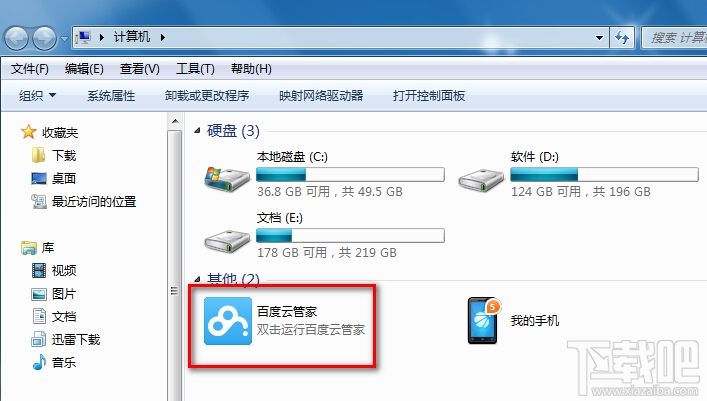
删除我的电脑里的百度云管家图标方法:
方法一:
2、登录之后,我们点击任务栏的百度云管家——设置。
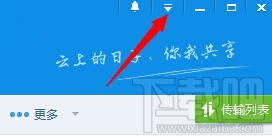
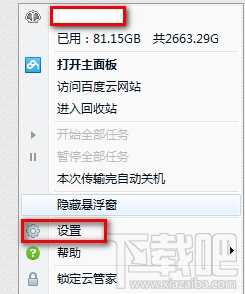
3、进入到“设置界面”后,在“基本”的界面中,将“在我的电脑中显示百度云管家”前面的方框里面的勾取消掉,然后点击确定即可。
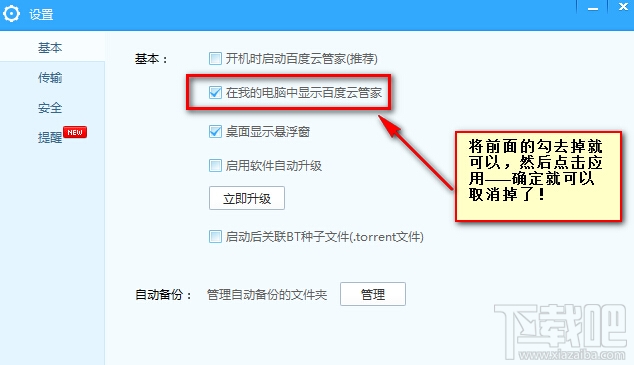
4、设置完之后,重启一下电脑,我的电脑里的百度云管家图标就消失了。
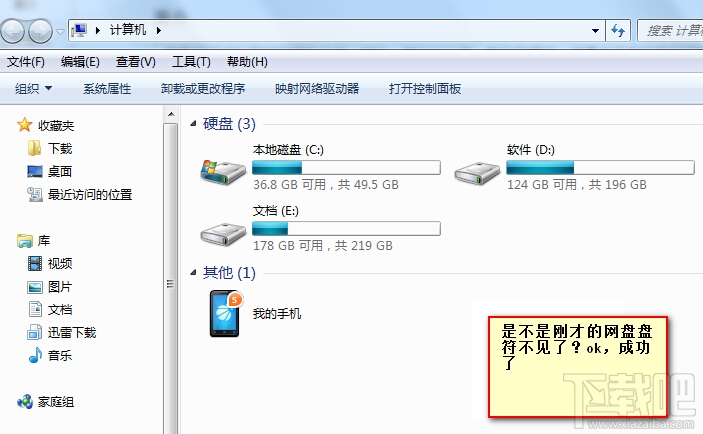
方法二:
第一步:打开“注册表编辑器”(摁“Windows+R”打开运行对话框,输入“regedit”回车)
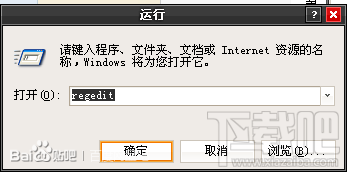
第二步:依次展开HKEY_LOCAL_MACHINE\SOFTWARE\Microsoft\Windows\CurrentVersion\Explorer\MyComputer\NameSpace,删除NameSpace下面的{679F137C-3162-45da-BE3C-2F9C3D093F64}项。
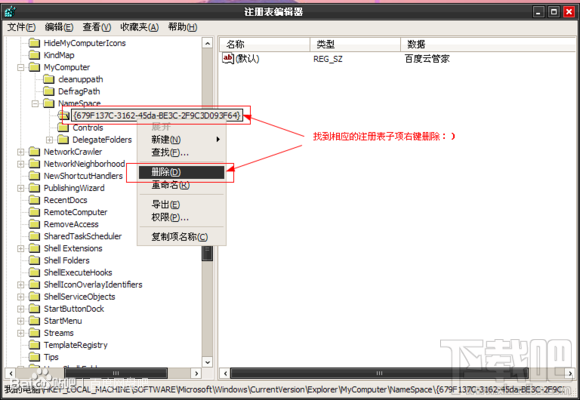
第三步:在NameSpace项上右键,选择“权限”。
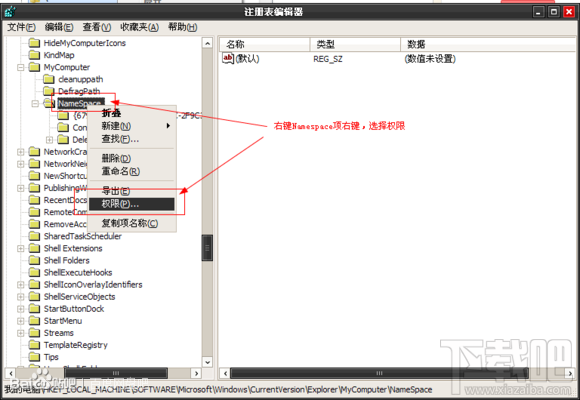
第四步:在打开的对话框中选择“高级”
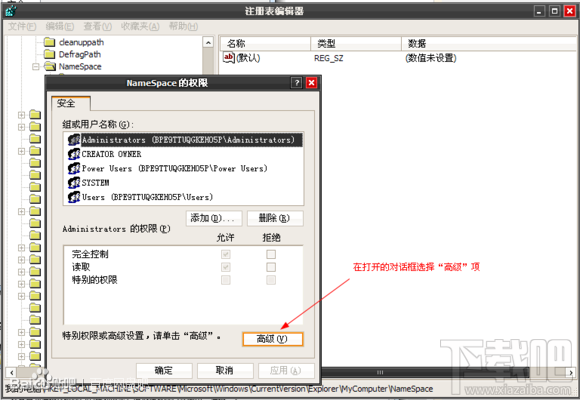
第五步:选择“Administrators”-“编辑”
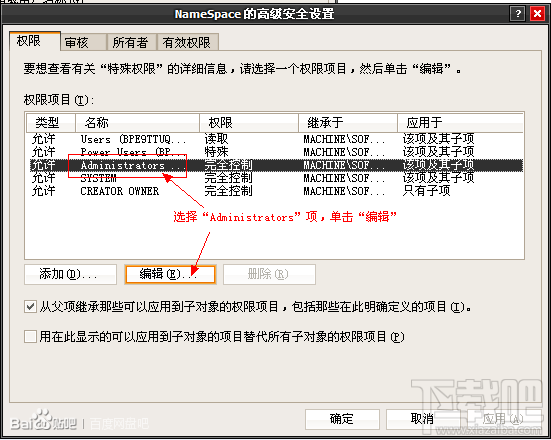
第六步:在“创建子项”后面的“拒绝”打钩后单击“确定”。
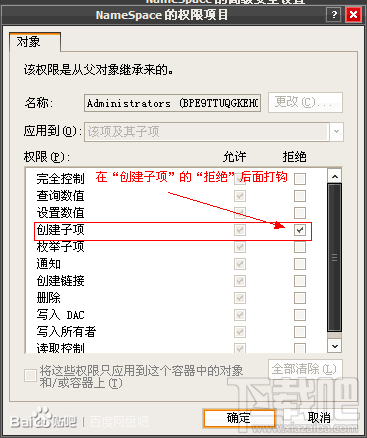
第七步:在后面的对话框单击“应用”。
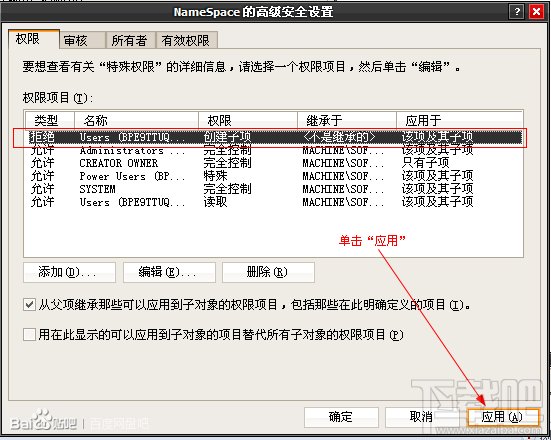
第八步:选择“是”,完成。

第九步:依次展开HKEY_CURRENT_USER\Software\Microsoft\Windows\CurrentVersion\Explorer\MyComputer\NameSpace,删除NameSpace下面的{679F137C-3162-45da-BE3C-2F9C3D093F64}项,并对“NameSpace”项重复上述第三步到第八步的操作。
回到“我的电脑”,然后惊喜发现百度云图标不见了!
以上就是怎么删除我的电脑里百度云图标教程全部内容,方法一简单可行,方法二通过注册表方式更为彻底干净,如果方法一对你是失效的,小编建议使用第二种方法。







 本文详细介绍了如何从电脑中彻底移除百度云管家图标,包括快速设置调整和通过注册表清理的方法,帮助你摆脱不想要的网盘图标。
本文详细介绍了如何从电脑中彻底移除百度云管家图标,包括快速设置调整和通过注册表清理的方法,帮助你摆脱不想要的网盘图标。
















 1万+
1万+

 被折叠的 条评论
为什么被折叠?
被折叠的 条评论
为什么被折叠?








